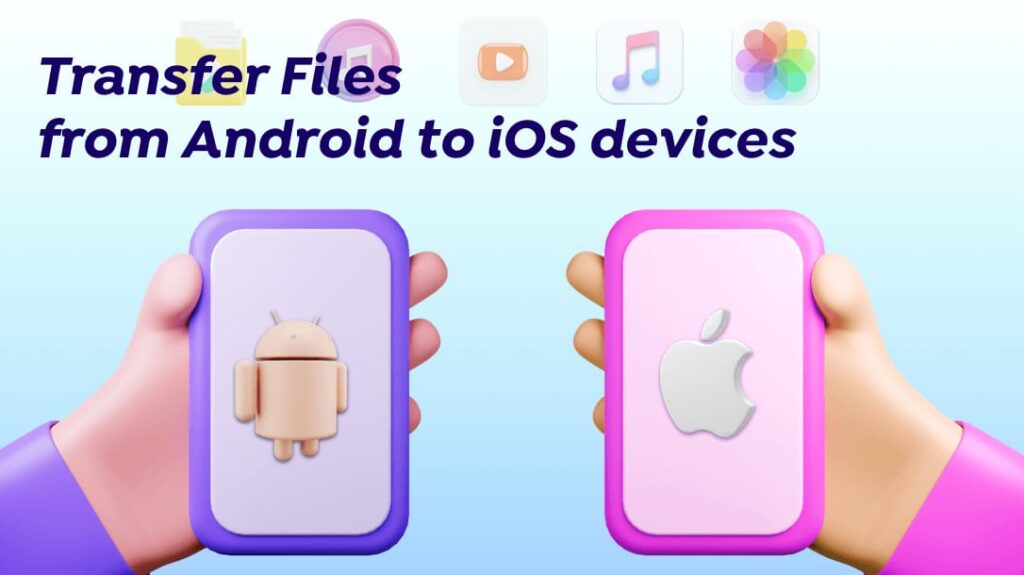ဤတွင် Zapya သည် သင့်ဘဝကိုပိုမိုလွယ်ကူစေလိုသောကြောင့် Android နှင့် iOS စက်များကြားတွင် ဖိုင်များလွှဲပြောင်းခြင်းနှင့်ပတ်သက်လာလျှင် သင့်အတွက် ဖြေရှင်းချက်ရရှိပါသည်။ ဓာတ်ပုံများ၊ ဗီဒီယိုများနှင့် ဖိုင်မှတ်တမ်းများကို သင်အမြဲတမ်း လွှဲပြောင်းနိုင်သည်၊ ၎င်းတို့သည် ကွဲပြားသည့် အော်ပရေးရှင်းစနစ်နှစ်ခုရှိသည့် စက်များဖြစ်သောကြောင့် ၎င်းတို့အကြား appများကို လွှဲပြောင်းပါက ၎င်းတို့သည် အလုပ်မလုပ်ကြောင်း သတိရပါ။ ထို့ကြောင့် ကျွန်ုပ်တို့သည် ၎င်းတို့၏ သက်ဆိုင်ရာ App Store တွင် app (သို့)ဂိမ်းကို ရှာဖွေရန် သင့်အား အကြံပြုအပ်ပါသည်။
ဖိုင်များကို မျှဝေလိုပါက၊ သင်သည် ဤအဆင့်များကို လိုက်နာရန် လိုအပ်သည်-
- မိုဘိုင်းစက်ပစ္စည်းနှစ်ခုလုံးကို တူညီသော Wi-Fi Hotspot သို့မဟုတ် ကွန်ရက်သို့ ချိတ်ဆက်ထားကြောင်း သေချာပါစေ။
- Android Zapya app ကိုဖွင့်ပြီး အနီရောင်ခလုတ်ကို နှိပ်ပါ။
- ‘ Help’ ကို နှိပ်ပြီး ”iOS စက်ပစ္စည်းသို့ ချိတ်ဆက်ရန်’ ကို ရွေးချယ်ပါ။
ဤနေရာတွင် သင့် iOS စက်ပစ္စည်းကို ချိတ်ဆက်ရန် ရွေးချယ်စရာနှစ်ခုရှိသည်။
- သင်၏ iOS Zapya အက်ပ်ကိုဖွင့်ပြီး သင့် Android Zapya appတွင် သင်မြင်ရသည့် QR ကုဒ်ကို Scan ဖတ်ပါ။
- သို့မဟုတ်၊ သင်သည် appက ပြသသည့် Wi-Fi ချိတ်ဆက်မှုကို ရှာဖွေနိုင်ပြီး ဥပမာ- ”D4141U00tQTMy…’ နှင့် စက်ပစ္စည်း ဥပမာ ”SM-A325M’ ကို ရွေးနိုင်သည်။
ထို့အပြင်၊ ကျွန်ုပ်တို့သည် ဤ tutorial ကို ပြင်ဆင်ထားပြီး အဆင့်ဆင့်ကို လိုက်လျှောက်နိုင်ပါသည်။
Link: https://www.youtube.com/watch?v=A4pW_Owg5Cw
သင့်တွင် မေးခွန်းများ (သို့) ဤလုပ်ငန်းစဉ်အတွက် ပြဿနာများရှိပါက၊ သင်သည် ကျွန်ုပ်တို့အား မှတ်ချက်တစ်ခုချန်ထားခဲ့နိုင်သည် သို့မဟုတ် feedback@dewmobile.net သို့ စာရေးနိုင်ပါသည်။
You may also like
-
زابيا 2025: مراجعة هذا العام — شكرًا لكونك جزءًا من رحلتنا
-
زاپیا : سال 2025 کا جائزہ — ہمارے سفر کا حصہ بننے پر شکریہ
-
Zapya 2025: एक साल का रिव्यू — हमारी यात्रा का हिस्सा बनने के लिए धन्यवाद
-
Zapya 2025: Un Resumen del Año — Gracias por Ser Parte de Nuestro Viaje
-
Zapya 2025: A Year in Review — Thank You for Being Part of Our Journey